May 2024 업데이트 됨: 우리의 최적화 도구를 사용하여 오류 메시지를 받지 않고 시스템 속도를 늦추십시오. 지금 다운로드 이 링크
- 다운로드 및 설치 여기에 수리 도구.
- 컴퓨터를 스캔하도록 합니다.
- 그러면 도구가 컴퓨터 수리.
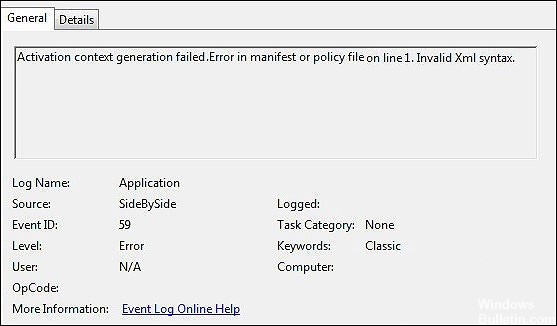
SideBySide 오류는 Microsoft Visual C++ 재배포 가능 패키지의 손상 또는 누락과 관련된 Windows 운영 체제 오류입니다. 이것은 Microsoft Visual C++ 10 재배포 가능 패키지가 누락된 Windows 2005 운영 체제의 일반적인 오류입니다. Windows 59에서 SideBySide 10 오류와 동일한 문제가 발생하는 경우 이 문제 해결 가이드를 완전히 따를 수 있습니다.
영향을 받는 많은 Windows 10 사용자는 이벤트 뷰어가 SideBySide 오류 59 이벤트로 채워져 있다고 보고합니다. 이는 실제로 "매니페스트 또는 정책 파일의 오류"를 나타냅니다. 이 특정 오류는 Windows 10의 일부 응용 프로그램이 예기치 않게 실행될 때도 발생합니다.
SideBySide 오류 59의 원인은 무엇입니까?

- 손상된 운영 체제 종속성: 필요한 VC++ 종속성을 필요로 하는 응용 프로그램과 함께 우회하는 데 사용되는 잠재적으로 손상된 시스템 파일도 이 특정 문제의 원인이 될 수 있습니다.
- Visual C++ Redist가 부족합니다. 패키지: 이 특정 오류 코드를 유발할 수 있는 가장 일반적인 시나리오는 실행 중인 프로그램이나 서비스에서 예상되는 Visual C++ 종속성이 누락된 것입니다.
- 손상된 시스템 파일 : 경우에 따라 이 문제는 Windows 설치에 영향을 주는 손상된 시스템 파일로 인해 발생할 수 있습니다.
- Bing Bar 확장자에 속하는 손상된 .DLL 파일: 손상되기 쉬운 Bing Bar 확장과 관련된 DLL 파일이 있습니다.
SideBySide 59 오류 코드를 복구하는 방법은 무엇입니까?
2024 년 XNUMX 월 업데이트 :
이제 이 도구를 사용하여 파일 손실 및 맬웨어로부터 보호하는 등 PC 문제를 방지할 수 있습니다. 또한 최대 성능을 위해 컴퓨터를 최적화하는 좋은 방법입니다. 이 프로그램은 Windows 시스템에서 발생할 수 있는 일반적인 오류를 쉽게 수정합니다. 손끝에 완벽한 솔루션이 있으면 몇 시간 동안 문제를 해결할 필요가 없습니다.
- 1 단계 : PC 수리 및 최적화 도구 다운로드 (Windows 10, 8, 7, XP, Vista - Microsoft Gold 인증).
- 2 단계 : "스캔 시작"PC 문제를 일으킬 수있는 Windows 레지스트리 문제를 찾으십시오.
- 3 단계 : "모두 고쳐주세요"모든 문제를 해결합니다.
DISM 및 SFC 스캔 수행
- 검색 상자에 cmd를 입력하고 관리자 권한으로 실행을 클릭합니다.
- 확장 명령 프롬프트에서 다음 명령을 입력하고 Enter 키를 눌러 실행합니다.
SFC / scannow를 - 프로세스가 완료되면 컴퓨터를 다시 시작하고 문제가 해결되었는지 확인하십시오. 오류가 지속되면 4단계로 이동합니다.
- 확장된 명령줄을 다시 열고 이번에는 다음 명령을 실행합니다.
DISM / 온라인 / 정리 - 이미지 / 복원 건강 - 프로세스가 완료 될 때까지 기다린 다음 컴퓨터를 다시 시작하십시오.
Windows를 올바르게 설치하기
- Windows 10 미디어 생성 도구를 다운로드하고 다운로드가 완료된 직후 MediaCreationTool.exe 파일을 실행합니다.
- 표시되는 첫 번째 창에서 다른 PC용 설치 미디어 만들기 옵션을 선택하고 다음을 클릭합니다.
- 다음 창에서 이 PC에 권장 설정 사용 확인란을 선택하고 다음을 클릭합니다.
- 이제 USB 드라이브 또는 ISO 파일(나중에 DVD로 굽기용)을 선택하고 다음을 클릭합니다.
- 다음 창에서 드라이브를 선택하고 다음을 클릭하여 계속하십시오.
- 프로세스가 완료되면 마침을 클릭하고 DVD 또는 USB 플래시 드라이브를 삽입한 상태로 컴퓨터를 다시 시작합니다.
- 키보드의 아무 키나 눌러 USB 드라이브 또는 DVD에서 부팅하고 화면의 지시에 따라 계속 진행합니다. 여기에 Windows 라이센스 키를 입력해야 합니다.
- 이제 생성된 부팅 가능한 USB 스틱 또는 DVD에서 컴퓨터가 부팅되는지 확인합니다. 그렇지 않으면 키 또는 키 조합을 눌러야 합니다. 키에 대해서는 PC 제조업체에 문의하십시오.
- 다음 창에서 보관할 항목 편집 하이퍼링크를 클릭하고 없음(권장)을 선택합니다. 이렇게 하면 분할된 드라이브의 모든 내용이 삭제되고 Windows 10이 처음부터 다시 설치됩니다.
- 다음을 클릭하고 작업이 완료될 때까지 기다립니다.
전문가 팁 : 이 복구 도구는 리포지토리를 검색하고 이러한 방법이 효과가 없는 경우 손상되거나 누락된 파일을 교체합니다. 문제가 시스템 손상으로 인한 대부분의 경우에 잘 작동합니다. 또한 이 도구는 시스템을 최적화하여 성능을 최대화합니다. 그것은에 의해 다운로드 할 수 있습니다 여기를 클릭
자주 묻는 질문
이벤트 ID 59 문제를 어떻게 해결합니까?
이 특정 시나리오에 걸리고 컴퓨터에 Bing Bar가 설치되어 있는 경우 SideBySide 59 오류(현재)를 수정하는 유일한 방법은 컴퓨터에서 Bing Bar 유틸리티를 제거하는 것입니다.
SideBySide 오류란 무엇입니까?
SideBySide 오류는 현재 버전의 Microsoft Visual C++가 실패한 상용 응용 프로그램과의 역호환성이 없기 때문에 발생합니다.
SideBySide 오류는 어떻게 수정합니까?
- 설치 파일을 다시 다운로드합니다.
- 문제가 있는 응용 프로그램을 다시 설치하십시오.
- 레지스트리를 확인하십시오.
- 최신 Microsoft Visual C++ 재배포 가능 패키지를 설치합니다.
- 시스템 파일 검사를 시작합니다.



